Win10时间不准怎么办? 电脑本地时间与服务器时间不一致解决办法
win10电脑显示本地时间与服务器时间不一致怎么办?我们在使用电脑的时候不少的用户们表示自己的电脑时间总是不对,那么这是怎么回事?下面就让本站来为用户们来仔细的介绍一下win10电脑显示本地时间与服务
win10电脑显示本地时间与服务器时间不一致怎么办?我们在使用电脑的时候不少的用户们表示自己的电脑时间总是不对,那么这是怎么回事?下面就让本站来为用户们来仔细的介绍一下win10电脑显示本地时间与服务器时间不一致详解吧。
win10电脑显示本地时间与服务器时间不一致详解
方法一、
1、首先点击桌面左下角的开始菜单选项。找到齿轮状的选项,继续点击。

2、打开设置功能后,点击时间和语言选项。
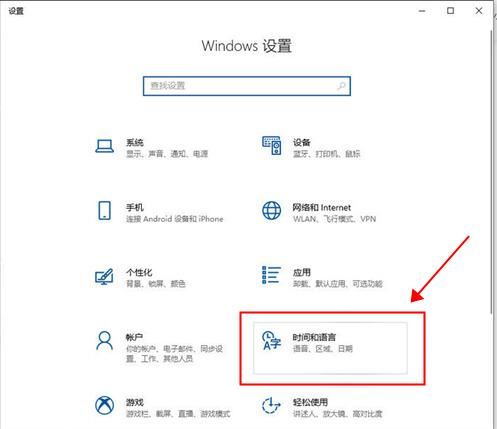
3、把它换成自动设置时间。
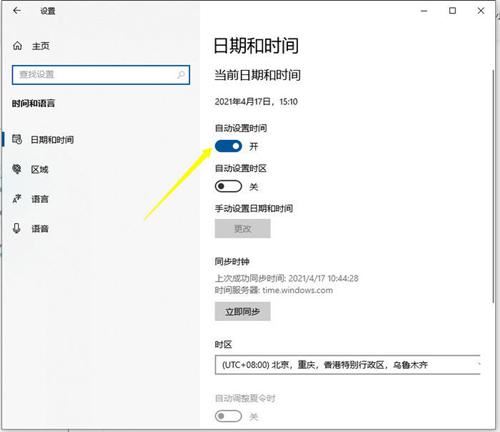
4、你也可以把自动设置时间关掉,选择自己更改的时间。
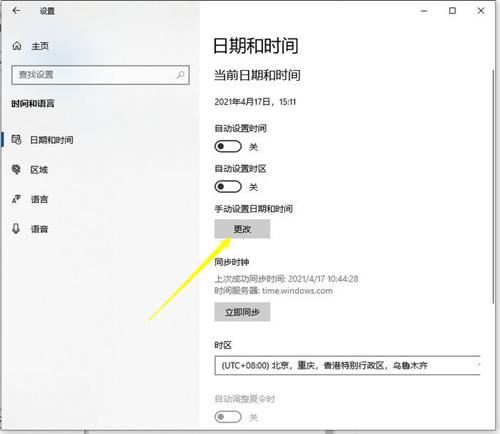
方法二、
1、打开“其他日期、时间和区域设置”选项。
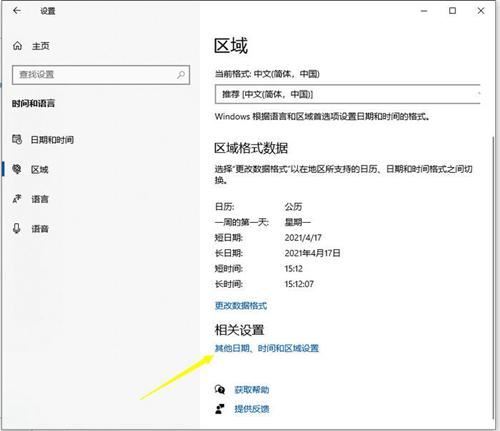
2、选择“设置时间和日期”。
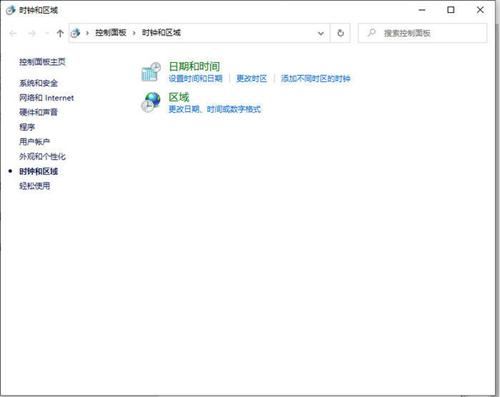
3、选择“internet时间”,打开“更改设置选项”。
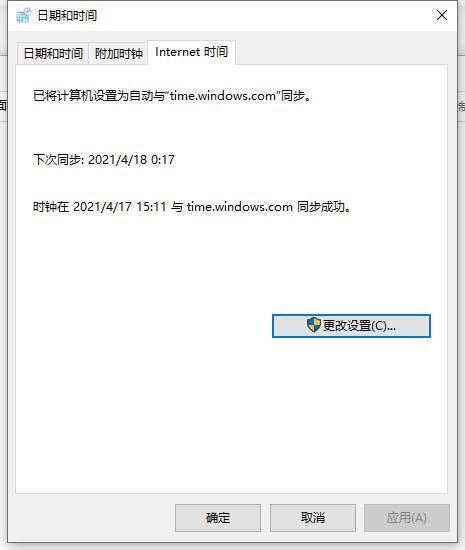
4、勾选“与internet时间服务器同步(s)”,点击“立即更新”,然后点击确定就可以了。
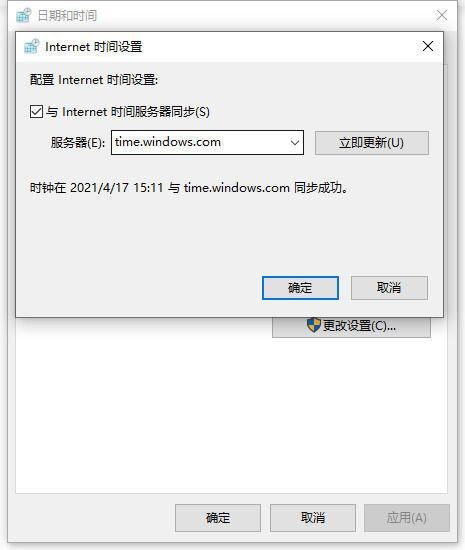
以上就是win10电脑本地时间与服务器时间不一致解决办法,希望大家喜欢,请继续关注代码网。
相关文章:
-
[windows10] Win10预览版17063文件管理器导航窗格可用性状态怎么显示或关闭?Win10预览版17063文件管理器导航窗格可用性状态怎么显示或关闭?Win10预览版…
-
[windows10] Win10如何开启系统休眠 Win10秋季创意者开启系统休眠的方法win10秋季创意者系统更新后,一些用户慢慢发现了一个问题,那就是关机选项中的休眠选项不见…
-
[windows10] 任意门自动检查更新怎么办 Win10禁止任意门检查更新软件开机自运行的方法在使用windows10系统的时候,不少用户发现,当系统开机时会出现“任意门检查更…
-
-
[windows10] Win10 Build 10523更新失败怎么办 Win10 Build 10523更新失败解决方法用户为了保持自身电脑的稳定性,通过对系统更新来提高,当w…
-
[windows] Windows中常用的10个快捷键介绍今天小编为大家带来了Windows中常用的10个快捷键,需要的朋友赶紧一起看看吧... 18-01-10 …
版权声明:本文内容由互联网用户贡献,该文观点仅代表作者本人。本站仅提供信息存储服务,不拥有所有权,不承担相关法律责任。
如发现本站有涉嫌抄袭侵权/违法违规的内容, 请发送邮件至 2386932994@qq.com 举报,一经查实将立刻删除。

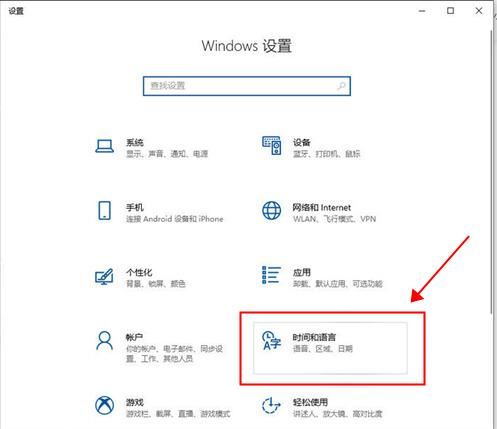
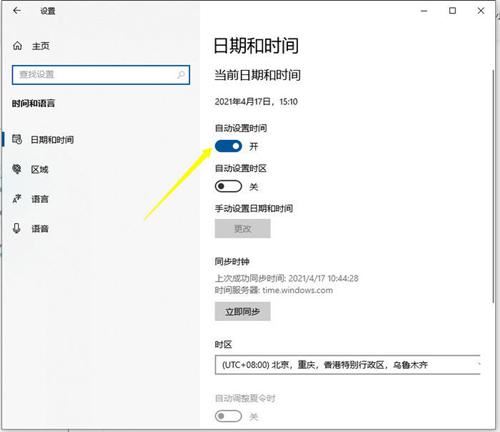
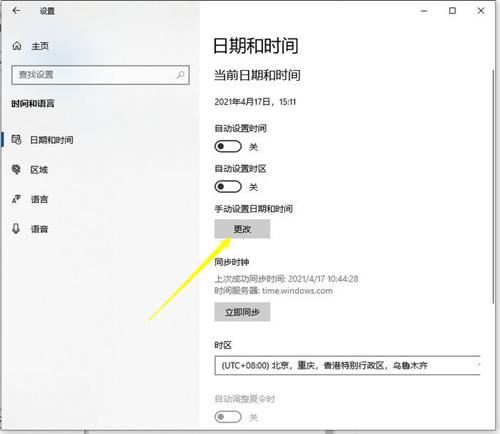
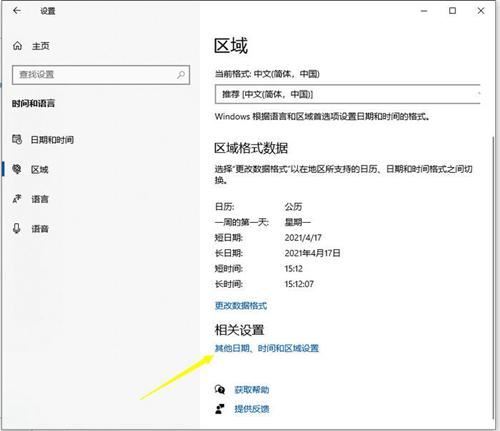
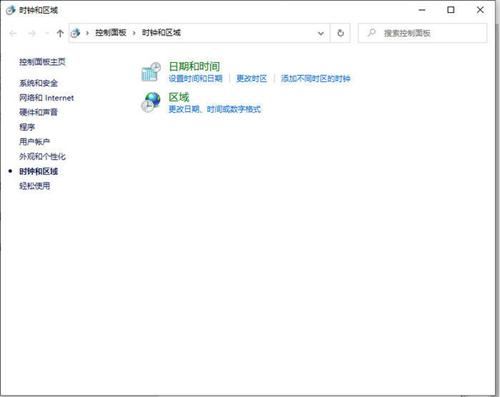
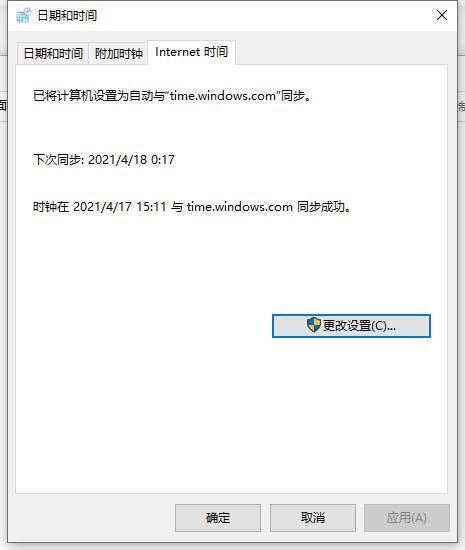
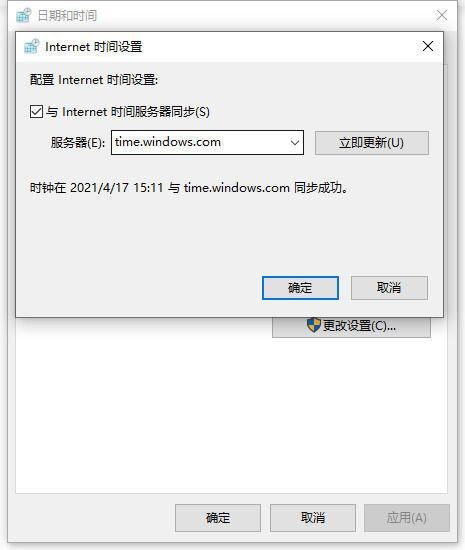


发表评论